电脑怎么重装win7(电脑重装系统win7步骤图解)
时间:2024-05-07阅读量:作者:大白菜
电脑重装win7并不复杂,你需要准备一个u盘以及win7系统镜像文件,然后使用大白菜u盘启动盘制作工具将u盘制作成win7系统启动盘,最后通过该启动盘来重装系统。如果你是第一次重装系统,我建议参考以下教程,做好准备工作以及了解注意事项后再执行win7重装
电脑重装win7并不复杂,你需要准备一个u盘以及win7系统镜像文件,然后使用大白菜u盘启动盘制作工具将u盘制作成win7系统启动盘,最后通过该启动盘来重装系统。如果你是第一次重装系统,我建议参考以下教程,做好准备工作以及了解注意事项后再执行win7重装,以确保步骤正确。

一、重装系统工具
1、软件:大白菜U盘启动盘制作工具
2、U盘:容量至少8GB的空U盘。
3、Windows 7镜像文件:从MSDN网站或其他可靠来源下载。
二、注意事项
1、在进行系统重装之前,务必备份所有重要数据。因为整个过程会清除硬盘上的所有数据,包括文档、照片、视频等。
2、确保下载的系统镜像是正版、可信的,并且与您的计算机兼容。错误的系统镜像可能导致安装失败或系统不稳定。
3、在系统安装完成并重启时,将U盘从电脑上拔出,以避免再次从U盘启动。
三、制作u盘启动盘
1、将U盘插入电脑,点击一键制作USB启动盘。在进行操作之前,请确保U盘中没有重要数据,因为在制作U盘启动盘的过程中,U盘的数据将会被格式化。
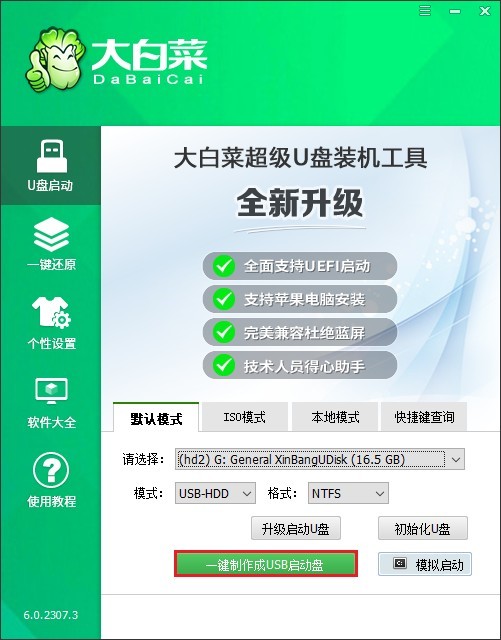
2、制作U盘启动盘成功后,根据自己的需求,选择并下载合适的操作系统安装文件。可以从官方网站或其他可信渠道获取。
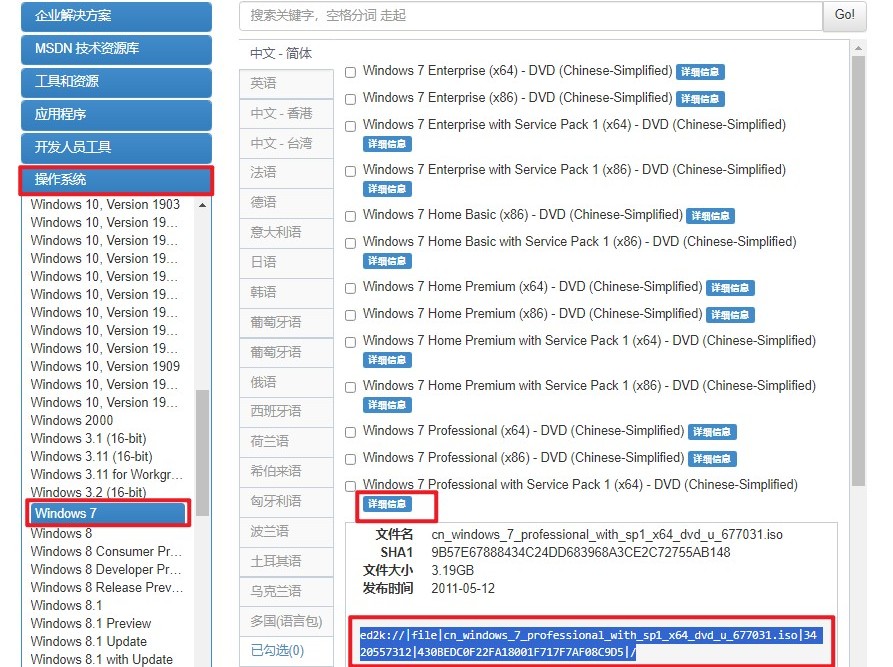
3、将系统镜像文件存放到U盘根目录下。
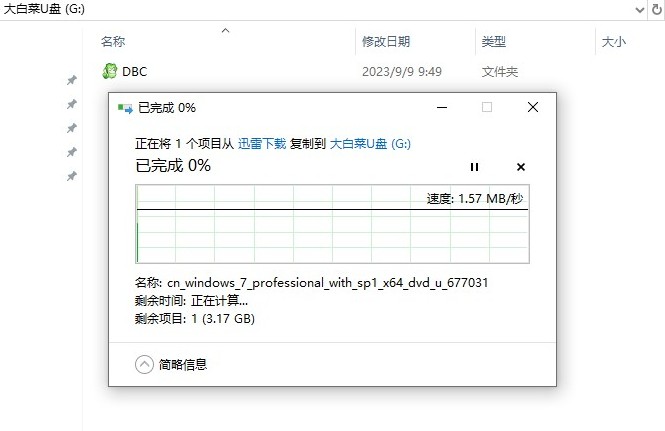
四、设置u盘启动
1、将制作好的U盘插入电脑,重启电脑并在开机过程中按下相应的U盘启动快捷键。
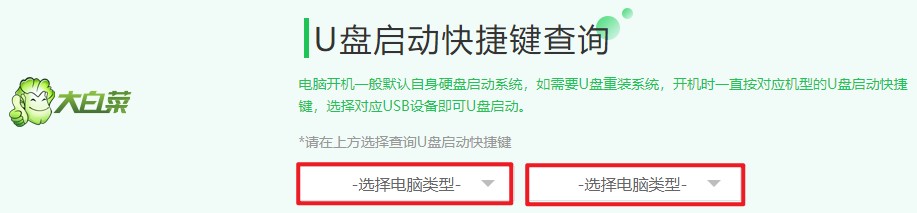
2、选择U盘选项回车,系统将从U盘启动。
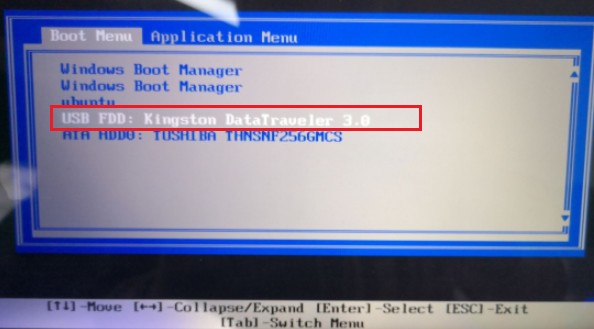
2、启动过程中,选择大白菜PE回车。
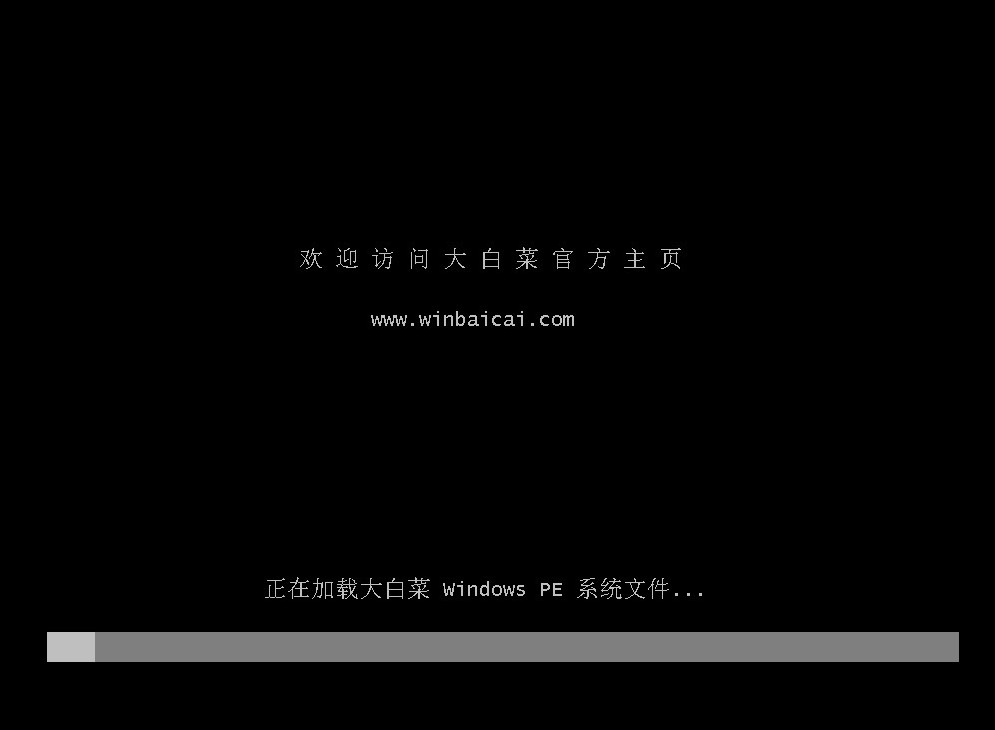
五、一键u盘装系统步骤
1、双击打开装机工具,选择提前准备好的系统镜像文件,选择安装位置。一般安装在c盘,你也可以自行选择安装在其他盘符,注意要确保已备份重要数据。
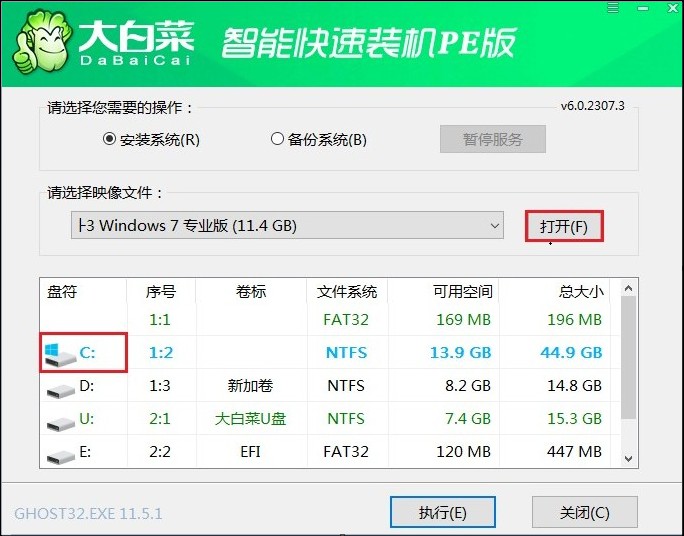
2、点击“是”,等待还原成功。
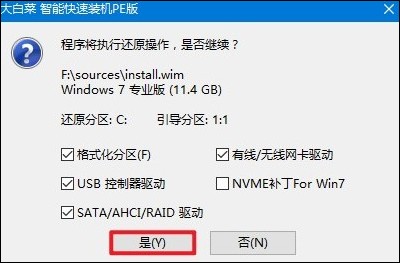
3、win7安装期间,出现以下窗口,选择“完成后重启”,并在重启时拔出u盘。
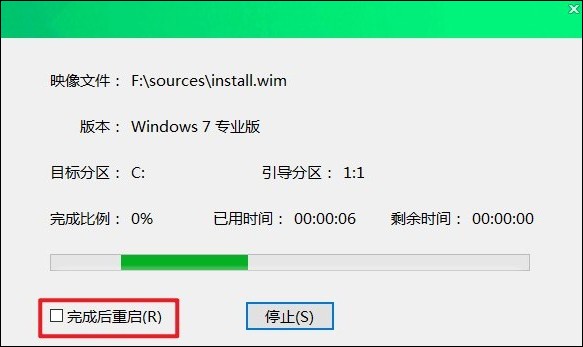
4、最后,耐心等待进入系统桌面就可以了。
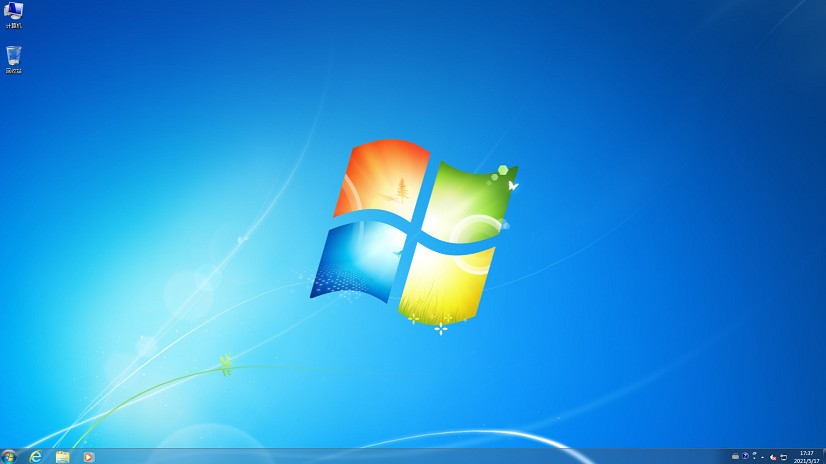
电脑重装系统win7步骤图解就介绍到这里了。通过上述步骤,你应该能够成功使用u盘重装win7系统。重装完成时,不要忘记拔掉u盘,以确保顺利进入win7系统。进入系统桌面后,将备份文件还原,以及安装必要的驱动和更新即可。